Las fotos del amanecer pueden ser engañosas. Incluso el fotógrafo más dedicado puede sentirse frustrado con los resultados por debajo de la media, a menudo con primeros planos que son demasiado oscuros o un bonito sol redondo que parece blanco y descolorido. Si bien cosas como el tiempo y la técnica son fundamentales para tomar buenas fotografías del amanecer, otro elemento es la edición. Con algunos consejos de edición de fotos de amaneceres en Lightroom, puedes tomar un amanecer aburrido y suave y convertirlo en una obra de arte.

Para obtener una buena foto terminada, necesita un punto de partida sólido. Eso significa que tu foto inicial del amanecer debe cumplir con algunos parámetros básicos:
- Debe estar filmado en RAW.
- El cielo debe estar correctamente expuesto, lo que significa que el primer plano estará oscuro.
- Es útil disparar con valores ISO bajos para tener el mayor margen de maniobra posible al editar.
Si comienza con una foto del amanecer que cumple con estos parámetros, puede usar algunos controles deslizantes y opciones en Lightroom para resaltar los colores y el brillo que vio con sus ojos cuando la tomó.
Para ilustrar este proceso, voy a mostrar un ejemplo de edición de fotos de un amanecer. La siguiente imagen es un archivo RAW sacado directamente de mi cámara.

Archivo RAW original directamente de mi cámara. Nikon D750, 50 mm, f/4, 1/180 de segundo, ISO 320.
Esta imagen puede no parecer muy impresionante, pero ese es el punto. Si hubiera expuesto para el primer plano, las áreas oscuras serían brillantes y naturales. La contrapartida es que partes del cielo serían tan brillantes que serían irrecuperables en Lightroom.
Todo lo necesario para una hermosa foto del amanecer está completamente intacto en esta imagen oscura y subexpuesta. Solo necesito sacar los colores con un poco de edición de fotos del amanecer.
Paso 1:Sombras
Lo primero que debe hacer es iluminar el primer plano ajustando las sombras. Ubique el panel básico en el módulo de desarrollo de Lightroom y empuje el control deslizante Sombras completamente hacia la derecha.
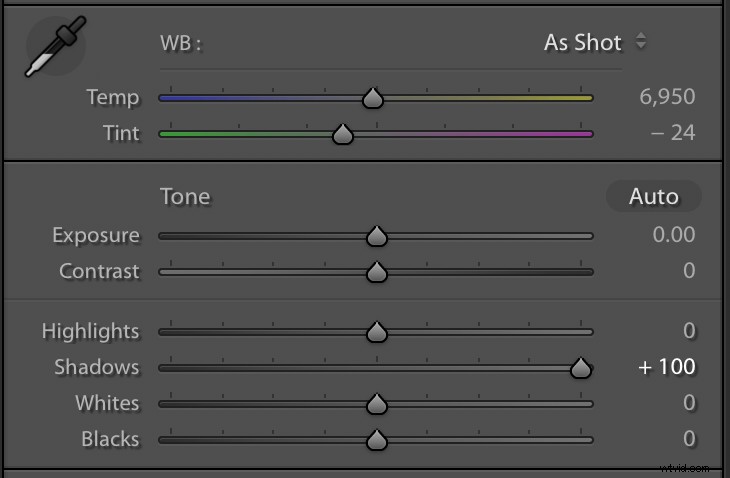
Realzar las sombras hará que el primer plano oscuro sea mucho más utilizable.
Esto hace que el primer plano sea mucho más brillante. Es muy parecido a cómo se veía la escena cuando tomé la foto. ¡Estaba en mi bicicleta, y de ninguna manera hubiera ido al trabajo esa mañana en la oscuridad total!

Con las sombras levantadas, el primer plano es más brillante. También puede ver que hay muchos datos de imagen capturados en el archivo RAW para trabajar.
Paso 2:Balance de blancos y filtros graduados
Después de mostrar las sombras, el siguiente paso es ajustar los colores del cielo y el primer plano. El filtro graduado es perfecto para esto ya que sus ediciones se aplican gradualmente, como su nombre lo indica.

Los filtros graduados son ideales para las fotos del amanecer.
Los valores que use para esto dependerán en gran medida del aspecto que desee en su imagen. Para un buen punto de partida, recomiendo bajar la temperatura, subir los blancos y aumentar la saturación. Siéntase libre de modificar las otras configuraciones a su gusto, pero le recomiendo ser un poco conservador en este punto. Siempre puedes volver atrás y cambiar las cosas más tarde. Si tiene objetos que sobresalen en su cielo como árboles, edificios o montañas, puede usar la opción Máscara de rango. Luego, sus ediciones solo se aplican al cielo y nada más.
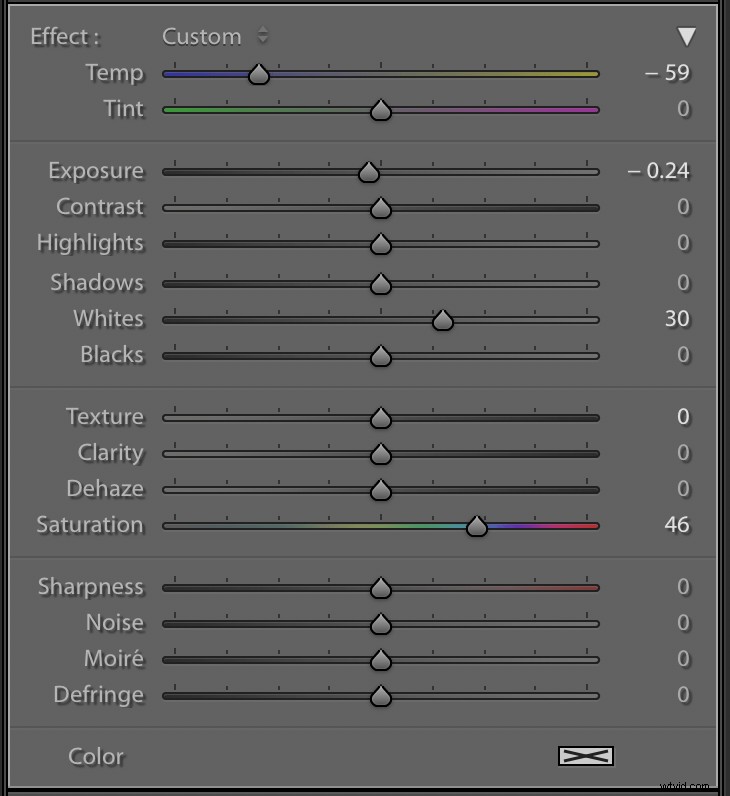
Cuando uso un filtro graduado en el cielo, me gusta bajar la temperatura del color y aumentar la saturación. También puede encontrar otros ajustes útiles.
Después de ajustar el cielo, use un segundo filtro graduado para realizar una operación similar en el primer plano. Haga clic en el botón Nuevo en la parte superior del panel Filtro graduado y haga clic y arrastre la imagen para aplicar su filtro.
Mueva el control deslizante Temperatura hacia la derecha para que el primer plano sea un poco más cálido. Luego ajuste otras opciones como Exposición, Textura y Nitidez según sea necesario.

Un segundo filtro graduado en la dirección opuesta puede ser útil para dar al primer plano un balance de blancos más cálido.
No hay una forma correcta de hacer este siguiente paso porque todos tienen gustos y preferencias únicos. Utilicé los siguientes valores en la imagen de arriba, pero los resultados variarán según la imagen.
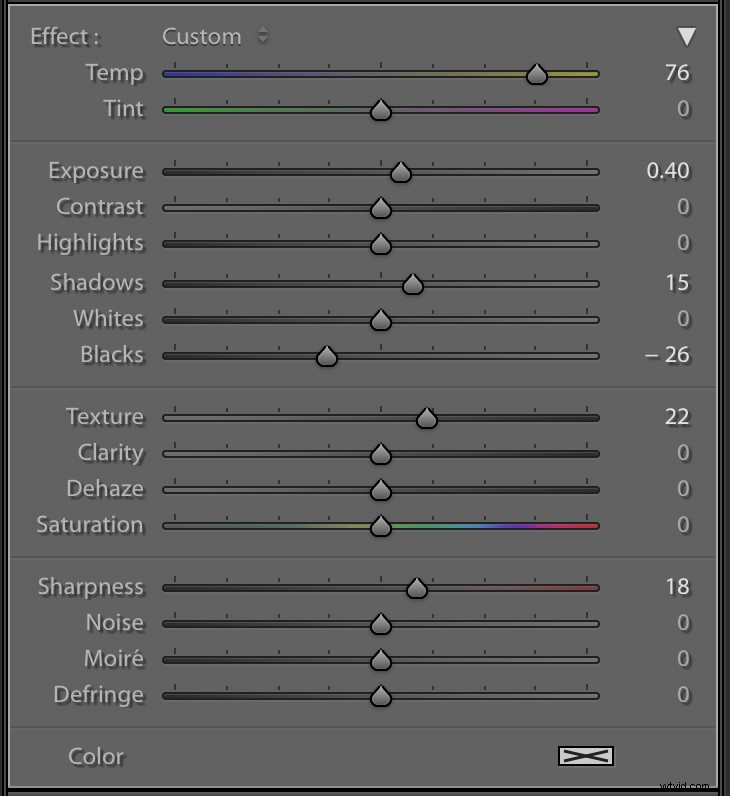
Al aplicar un segundo filtro graduado al primer plano, también puede ser útil editar algunos otros parámetros, especialmente la exposición y las sombras.
Paso 3:Recorta la imagen
Algunos debatirán la etapa exacta del proceso en la que necesita recortar su imagen. ¡Otros dirán que un buen fotógrafo debe usar lo que sale de la cámara y nunca recortar nada! Yo digo que es tu foto y si quieres recortar, adelante. Recomiendo recortar después de realizar los ajustes básicos. Esas operaciones pueden sacar a la luz cosas que antes estaban ocultas y darle una mejor idea de cómo desea realmente recortar la imagen.
En la imagen con la que estoy trabajando para este ejemplo, no me gusta el letrero "Límite de velocidad 35" en el lado derecho. Si lo recorto, entonces también necesito volver a enmarcar la imagen, de modo que el sol esté en el medio.
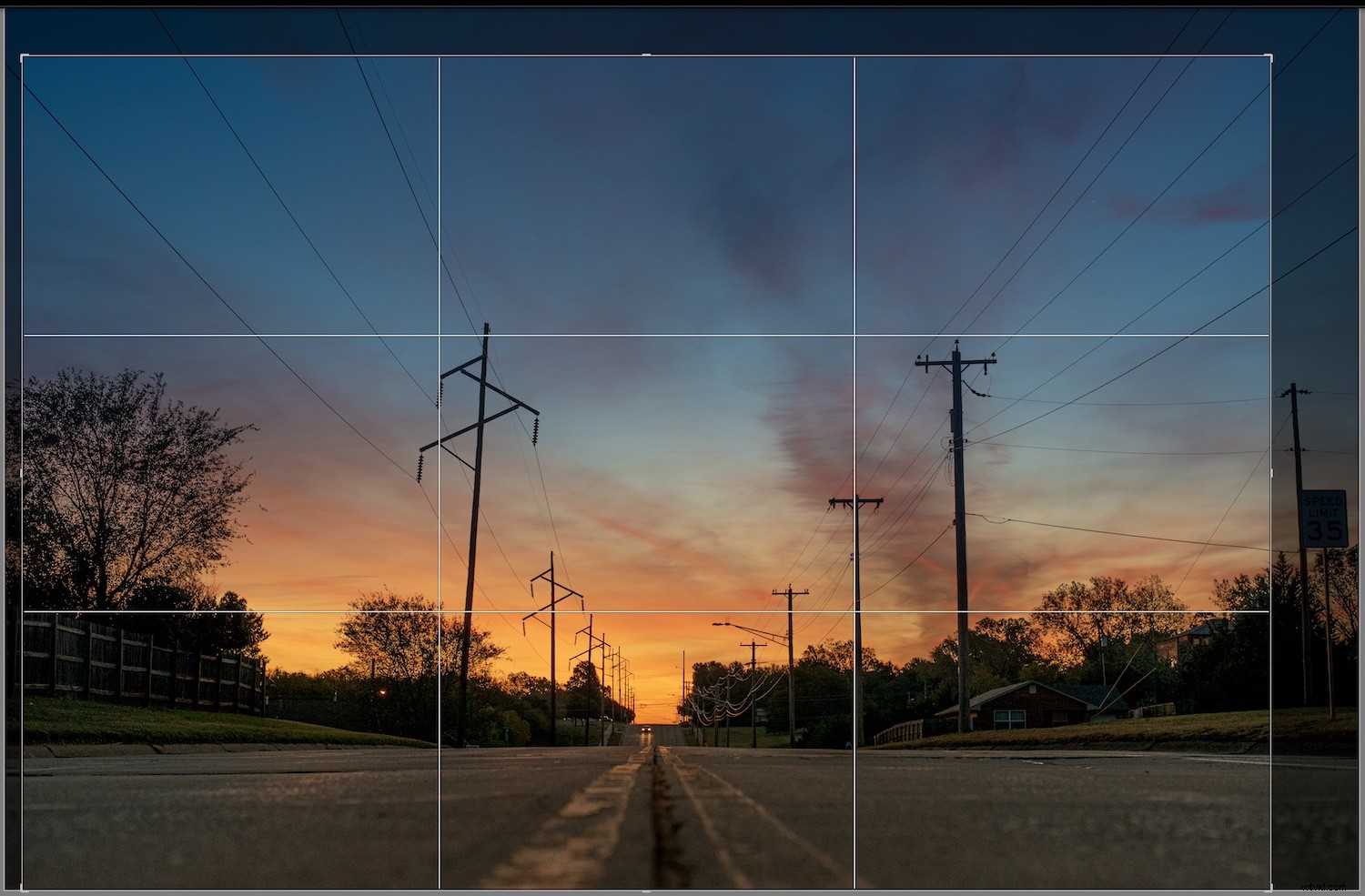
Puede usar el recorte para obtener las dimensiones y proporciones de su imagen a la perfección.
Paso 4:Ajustes generales de color
Después de realizar su conjunto inicial de ajustes y recortar la imagen a su gusto, es hora de dirigirse al panel HSL/Color para ajustar los colores individuales del amanecer. Suba el nivel de saturación de naranja, azul y rojo mientras ajusta el tono y la luminancia para obtener el aspecto correcto. Como antes, tenga cuidado de no exagerar, ya que demasiados retoques hacen que la imagen se vea poco natural.
Para la imagen de abajo, ajusté el tono y la saturación del azul en +20 cada uno, y la saturación del naranja en 14.

Ajustar los azules y los naranjas realmente puede resaltar algunos de los colores vivos de una imagen del amanecer.

No se exceda en los ajustes o su imagen se verá falsa y sobresaturada.
Paso 5:Mejoras detalladas
Al igual que con el recorte, algunos fotógrafos tienen diferentes opiniones sobre cuándo realizar este paso, mientras que otros lo omiten por completo. Me gusta hacerlo cerca del final del proceso de edición después de haber hecho mis otros ajustes. Sin embargo, es posible que lo encuentre mejor utilizado en una fase anterior. Regrese al panel Básico donde todo comenzó y ajuste un par de otros controles deslizantes como Resaltados, Blancos, Textura e incluso Exposición si es necesario.

Los ajustes finales ayudan a dar los toques finales a tu amanecer.
En este punto, en realidad solo estás dando los toques finales, casi como agregar una pizca de sal o ajo en polvo a una olla de sopa que está lista para comer. A veces me pierdo en un agujero de conejo de edición de imágenes en este paso. Me encuentro ajustando sin cesar los controles deslizantes en un vano intento de perseguir la perfección. Si eso te sucede, aléjate de tu computadora durante una hora. Cuando regrese, puede que se sorprenda gratamente de lo bien que se ve su imagen, sin necesidad de ajustes adicionales.
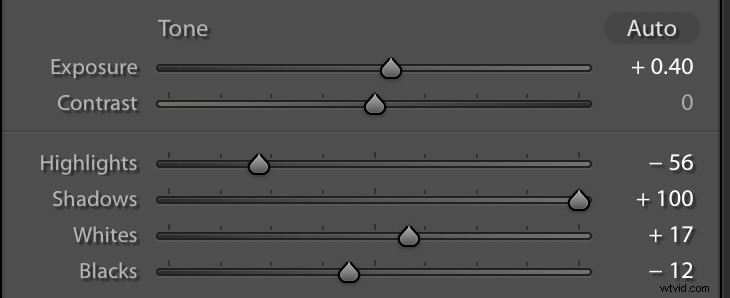
También puede utilizar la herramienta Eliminación de manchas para limpiar el polvo o la suciedad de la lente, así como para corregir otras imperfecciones. También hay varias opciones de nitidez para que su amanecer sea un poco más claro y nítido.
De bueno a excelente
Al igual que con la mayoría de las situaciones de edición de fotos, los resultados variarán mucho dependiendo de una variedad de factores. Descubrí que este mismo proceso, con diferentes grados de ajuste de los controles deslizantes, funciona bastante bien para mí. Probablemente también funcione como un buen punto de partida para usted. Aún así, te animo a que experimentes y desarrolles tu propio estilo de edición con el tiempo.
Para ver un ejemplo más de cómo este proceso puede generar buenos resultados, comencé con el siguiente archivo RAW. Tomé esta foto justo cuando salía el sol en la zona rural de Nebraska.

Archivo RAW directamente de mi cámara. 50 mm, f/8, 1/180 de segundo, ISO 100. Al igual que con la otra imagen en la parte superior de este artículo, el original está severamente subexpuesto pero contiene todos los datos necesarios para editar en Lightroom.
Utilicé exactamente el mismo proceso descrito en este artículo para mejorar enormemente la imagen en menos de dos minutos.

Dos minutos más tarde, se ha transformado en un amanecer del medio oeste digno de enmarcar.
¡Espero que estos consejos de edición de fotos del amanecer te ayuden a lograr algunas fotos épicas!
Me encantaría ver algunas de tus tomas del amanecer y también conocer el proceso de edición que utilizas. Deja tus pensamientos, así como las imágenes que te gustaría compartir, en los comentarios a continuación.

